ECSTA für SIP Phones einrichten
September 2024
Um die in den ProCall Voice Services eingerichteten Endgeräte mit estos ProCall nutzen zu können, wird der ECSTA für SIP Phones benötigt.
Der estos ECSTA für SIP Phones besteht aus zwei Komponenten:
uaCSTA Server for SIP Phones
- Hier melden sich die Endgeräte an.
- Der uaCSTA Server nimmt die Status der Endgeräte auf und stellt sie dem ECSTA for SIP Phones zur Verfügung bzw. übermittelt die Eingaben vom ECSTA an die Endgeräte.
ECSTA for SIP Phones
- stellt die Verbindung zwischen uaCSTA Server und UCServer her.
- stellt die TAPI für den UCServer zur Verfügung, um die Endgeräte steuern zu können.
Beide Komponenten können auf dem selben Rechner wie der estos UCServer installiert werden.
Installation
Installieren Sie den uaCSTA Server nach Anleitung estos uaCSTA Server
Installieren Sie den ECSTA für SIP Phones nach Anleitung estos ECSTA for SIP Phone
Einrichten der Endgeräte
Tragen Sie die Verbindungsdaten zum uaCSTA Server in der Konfiguration der ProCall VoiceServices m Menü "Endgeräte" ein und weisen Sie die Geräte den Benutzern zu.
Eine Anleitung finden Sie hier:
ProCall Voice Services - Endgeräte einrichten
Diese werden bei der Provisionierung der Endgeräte an die Endgeräte übergeben.
ECSTA im estos UCServer
Nachdem die Endgeräte neu gestartet und am uaCSTA Server angemeldet sind, stehen die TAPI-Leitungen im ECSTA für SIP Phones zur Verfügung.
Beispiel Screenshot: uaCSTA Server for SIP Phones - Telefone
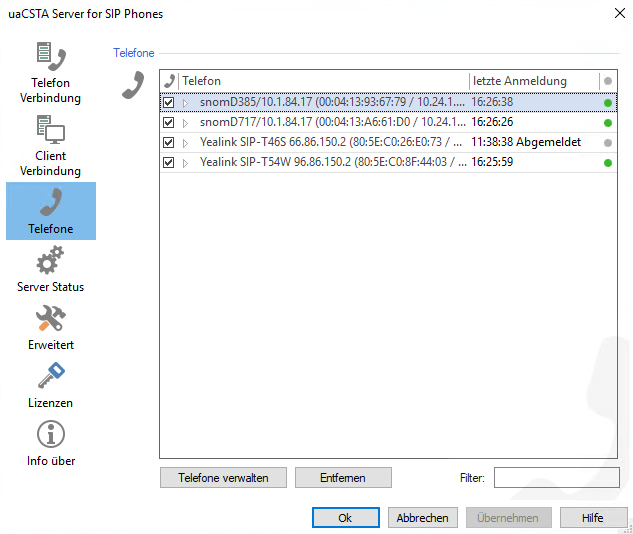
Beispiel Screenshot: ECSTA für SIP Phones - Leitungen
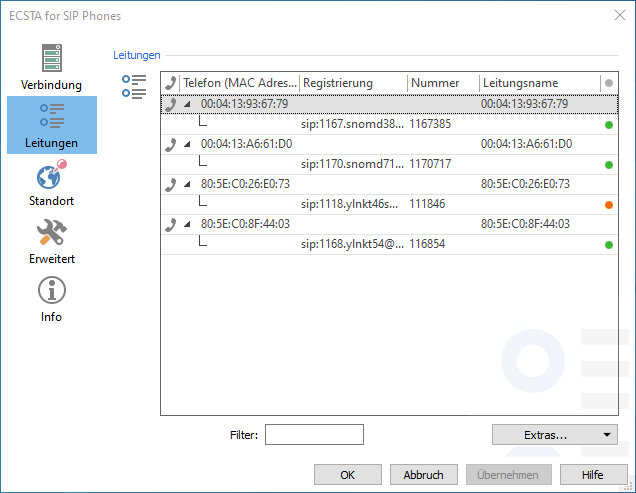
Führen Sie nun in der UCServer Verwaltung nachfolgende Konfigurationen durch, um den Benutzern die Leitungen in ProCall zur Verfügung zu stellen:
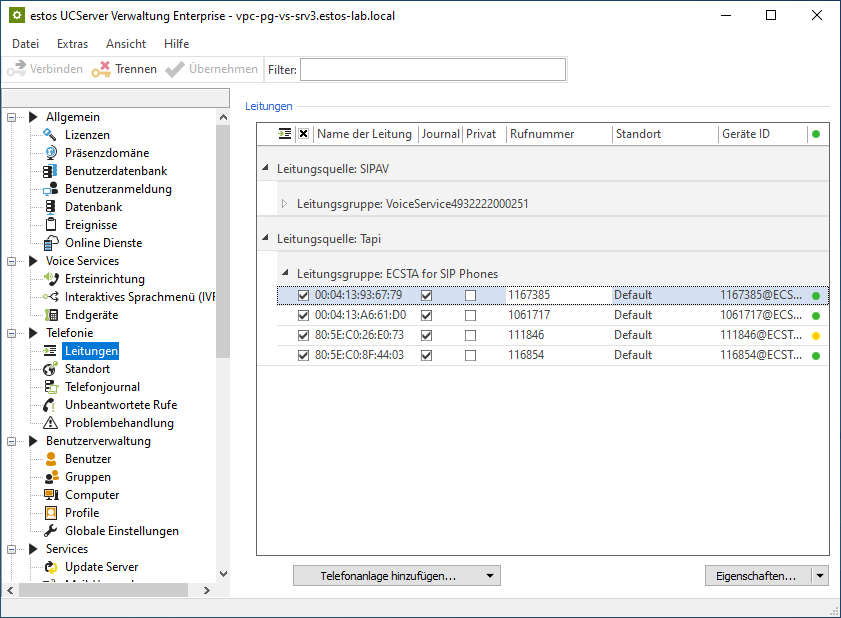
Öffnen Sie die Eigenschaften der Leitungsgruppe.
Beispiel Screenshot: UCServer Verwaltung - Telefonie - Leitungen - Leitungsgruppe - Eigenschaften

Deaktivieren Sie die Option "Rufnummern automatisch einstellen" und wählen Sie unter "Standort der Gruppe" den für die Voice Services eingerichteten Standort aus.
Beispiel Screenshot: UCServer Verwaltung - Eigenschaften für Leitungsgruppe - ECSTA für SIP Phones - Voice Services

Speichern und schließen Sie die Seite und übernehmen Sie die Einstellungen.
Im nächsten Schritt öffnen Sie die Einstellungen jeder einzelnen Leitung (rechter Mausklick oder Doppelklick auf die Leitung) und tragen Sie unter Rufnummer die dem Telefon zugewiesene Durchwahl ein.
Beispiel Screenshot: UCServer Verwaltung - Eigenschaften für Leitung - Rufnummer
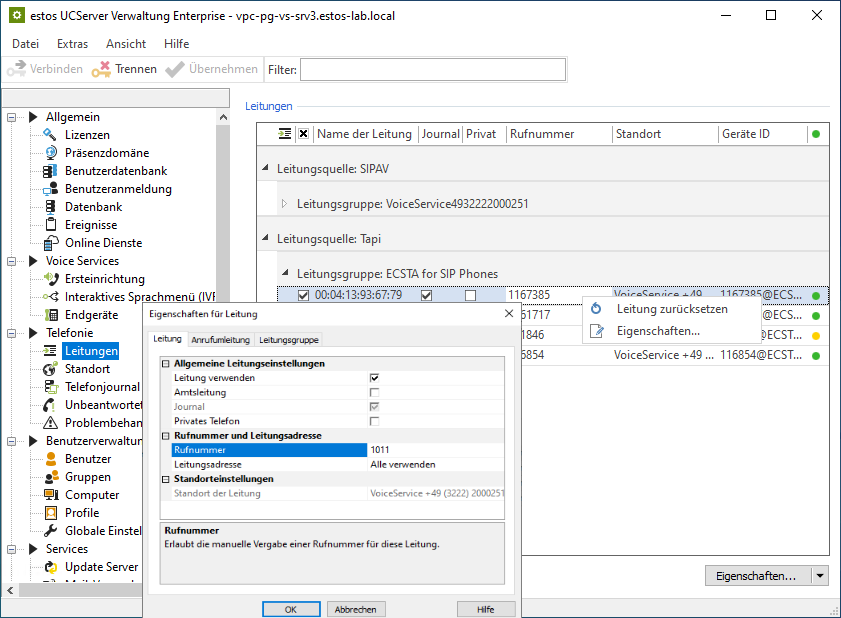
Nach dem Speichern und schließen des Dialogs wird automatisch in der Übersicht die vollkanonische Rufnummer dieses Endgerätes angezeigt:
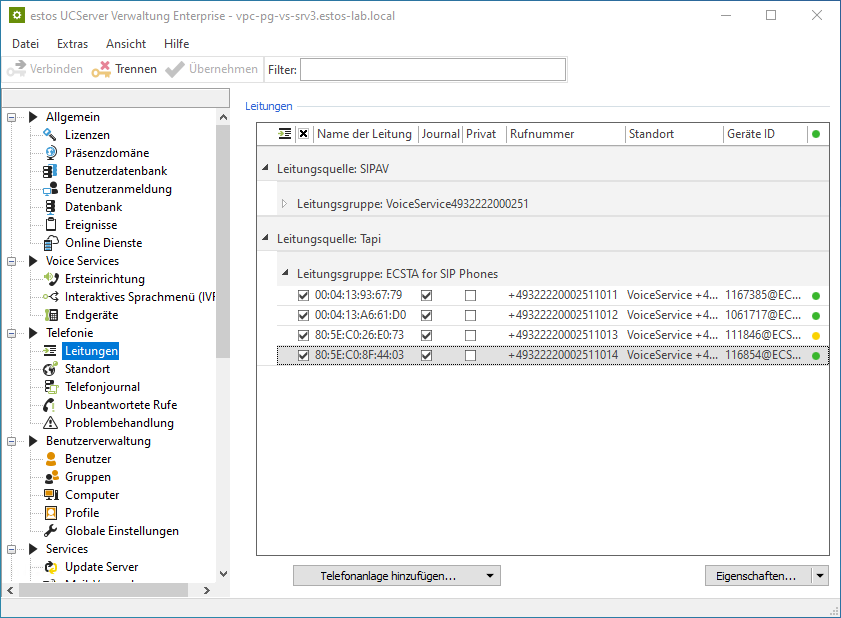
Jetzt stehen diese TAPI-Leitungen für die Nutzung im ProCall Client zur Verfügung.
Weiterführende Informationen
- ProCall Voice Services - Endgeräte einrichten
- ProCall Voice Services Überblick
- ProCall Voice Services Release Notes
- Webinar-Aufzeichnung über die Installation und Einrichtung von estos ECSTA for SIP Phones
(ohne direkten Bezug zu estos ProCall Voice Services): Best Practice: Installation und Einrichtung ECSTA for SIP Phones